Recensione HP Omen Transcend 14: quasi perfetto!

Cerchi un nuovo laptop da gioco portatile? Dai un
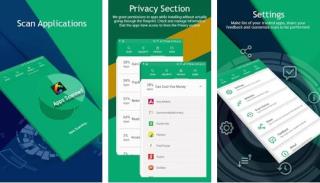
Diventa davvero frustrante mentre stai leggendo alcune notizie, giocando o semplicemente controllando la tua email importante dell'ufficio e gli annunci compaiono nel mezzo. Aarghhh! Quel momento in cui desideri cercare il blocco popup per Android, che è ovviamente necessario per un flusso di lavoro efficiente.
Questi pop-up pubblicitari mostrano il loro volto nel browser, tra le app in esecuzione o vengono semplicemente forniti con notifiche in background. Nessun problema, ti stiamo spiegando le informazioni cruciali per tale blocco pop-up con metodi diversi.
1. Blocca i popup degli annunci sul browser Chrome
Se il tuo sito web che visiti regolarmente presenta problemi di pop-up regolari, puoi disattivarlo semplicemente utilizzando il browser Chrome. Come?
Passaggio 1 : apri il browser Chrome e tocca il pulsante Menu (3 punti nell'angolo a destra).
Passaggio 2 : qui, seleziona "Impostazioni" e poi raggiungi "Impostazioni sito".
Passaggio 3 : in Impostazioni sito, sarai in grado di trovare "Popup e reindirizzamenti". Qui devi assicurarti che il cursore sia spento.
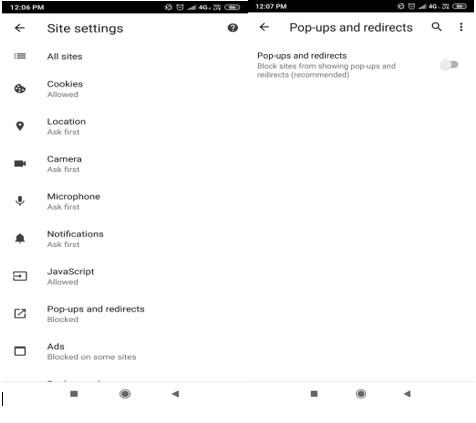
Passaggio aggiuntivo 4 : ora che sei già qui, visita anche "Annunci" in Impostazioni sito e controlla se il dispositivo di scorrimento è disattivato.
Passaggio 5 aggiuntivo : visita Menu> Impostazioni> Risparmio dati e attiva il dispositivo di scorrimento. (È perché l'attivazione di questo interruttore potrebbe eliminare elementi non necessari.)
Questo aiuta in larga misura come blocco popup per Android.
Cosa succede se i popup degli annunci sono ancora attivi?
Nessun problema, prova a utilizzare un altro browser per il blocco dei popup. Potresti prendere in considerazione Firefox o Samsung Internet per lo stesso.
In modo simile, devi visitare "Impostazioni" e abilitare "Blocca popup".
Potresti anche considerare di visitare il contenuto web che è esente da pirateria e non mostra fastidio inutile ogni volta che lo apri.
Leggi anche:-
Tutto quello che devi sapere su Google Chrome... Dopo una lunga attesa, Google ha finalmente lanciato il suo ad blocker integrato per Chrome che blocca automaticamente gli annunci fastidiosi...
2. Blocca i popup pubblicitari sulle app
Se stai giocando a una determinata app e gli annunci continuano a comparire, verrai a sapere che l'app potrebbe essere problematica. Per risultati migliori, puoi acquistarne una versione pro o considerare l'eliminazione, se possibile.
Puoi anche tenere d'occhio qualsiasi download recente di app e i suoi effetti sulle funzionalità pubblicitarie sul tuo Android.
Cosa succede se i popup degli annunci sono ancora attivi?
Ora devi controllare tramite il tuo telefono se un'app ha il permesso di apparire su qualche altra app?
Passaggio 1 : visita le Impostazioni del telefono > Notifiche e barra di stato > Notifiche app > Avanzate > Accesso speciale alle app > Visualizza su altre app.
Passaggio 2: visita attraverso le app. Alcune app si presentano in anticipo per motivi ammissibili, ma alcune potrebbero mostrare comportamenti diversi senza motivo. Tocca l'app specifica e disattiva il blocco "Consenti visualizzazione su altre app".
Nota che anche dopo aver eseguito i passaggi precedenti; se i blocchi degli annunci non sono stati eseguiti, potrebbe essere necessario eseguire la scansione sul telefono per rimuovere qualsiasi tipo di malware. Tra molte app di rimozione malware come Systweak anti-malware , Avast, puoi sceglierne una in base alle tue preferenze.
Le app anti-malware possono potenzialmente controllare le app installate e rimuovere l'infezione in modalità rapida.
Di seguito sono riportati alcuni screenshot dell'app anti-malware Systweak.
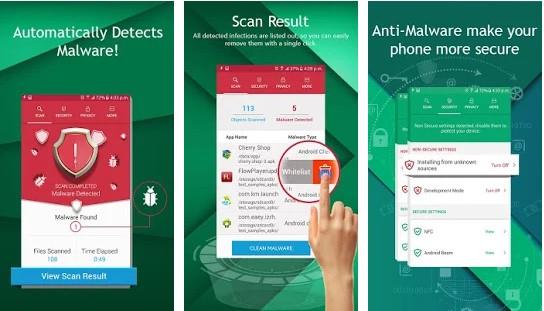
3. Blocca i popup di notifica
Che tu ci creda o no, ma a un certo punto, cerchi pop blocker per Android anche per rimuovere le notifiche che diventano fastidiose. Per tale blocco degli annunci su Android, segui semplici passaggi.
Visita Impostazioni> App e notifiche e ora sarai in grado di vedere tutte le app in formato elenco.
Seleziona l'app di cui desideri interrompere la notifica, disabilita l'intera app o i dettagli minori e goditi un po' di tempo lontano dai normali popup.
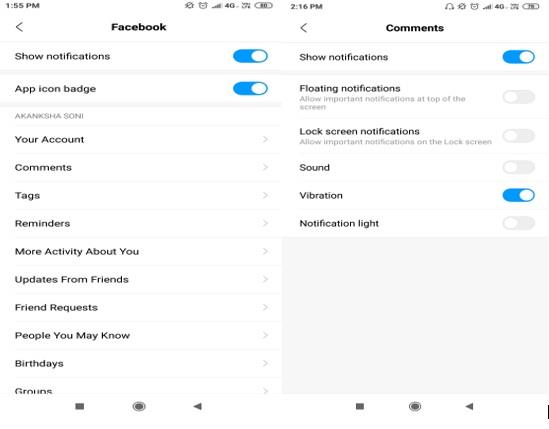
Devi leggere:-
Le 5 migliori app per Ad Blocker su Android in... Vivi un'esperienza mobile senza pubblicità con queste migliori app Android per Ad Blocker. Abbiamo elencato le app più popolari...
Per concludere l'Adblock di Android
L'articolo sopra spiega i passaggi per bloccare i popup pubblicitari nel tuo telefono Android senza utilizzare alcun download di terze parti. Ti aiuteranno a ridurre le possibilità di annunci regolari che compaiono sullo schermo e disturbano il flusso. Tramite il browser o la funzione Impostazioni integrata, puoi raggiungere il tuo obiettivo di blocco pop.
Cerchi un nuovo laptop da gioco portatile? Dai un
Scopri i limiti delle videochiamate su WhatsApp, Skype, Facebook Messenger, Zoom e altre app. Scegli l
Se il tuo Chromebook non riconosce i tuoi dispositivi USB, segui questi passaggi per risolvere il problema. Controlla il formato, l
Scopri come cambiare la lingua su Spotify per Android e desktop in modo semplice e veloce.
Gestisci i post suggeriti su Facebook per una migliore esperienza. Scopri come nascondere o posticipare i post "Consigliati per te".
Scopri come rendere trasparente lo sfondo in Paint e Paint 3D con i nostri metodi semplici e pratici. Ottimizza le tue immagini con facilità.
Se hai molti duplicati in Google Foto, scopri i modi più efficaci per eliminarli e ottimizzare il tuo spazio.
Continua a leggere per sapere come svegliare qualcuno al telefono su Android e iOS, indipendentemente dalla modalità in cui è attivo il dispositivo.
Scopri come risolvere il problema dello schermo nero di Amazon Fire TV Stick seguendo i passaggi di risoluzione dei problemi nella guida.
Scopri cosa fare se il tuo Galaxy S22 non si accende. Trova soluzioni efficaci e consigli utili per risolvere il problema.







